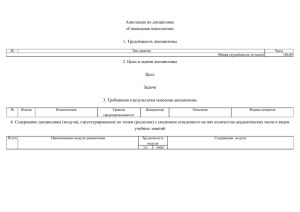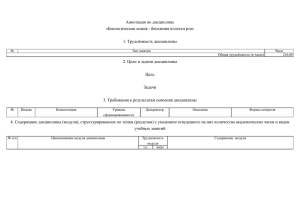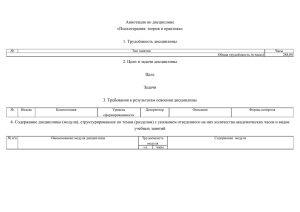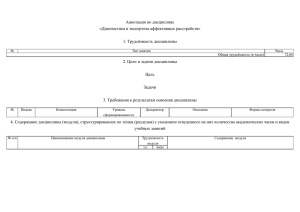Руководство администратора Автономного модуля «Оффлайн-шаблон» г. Москва, 2011
реклама
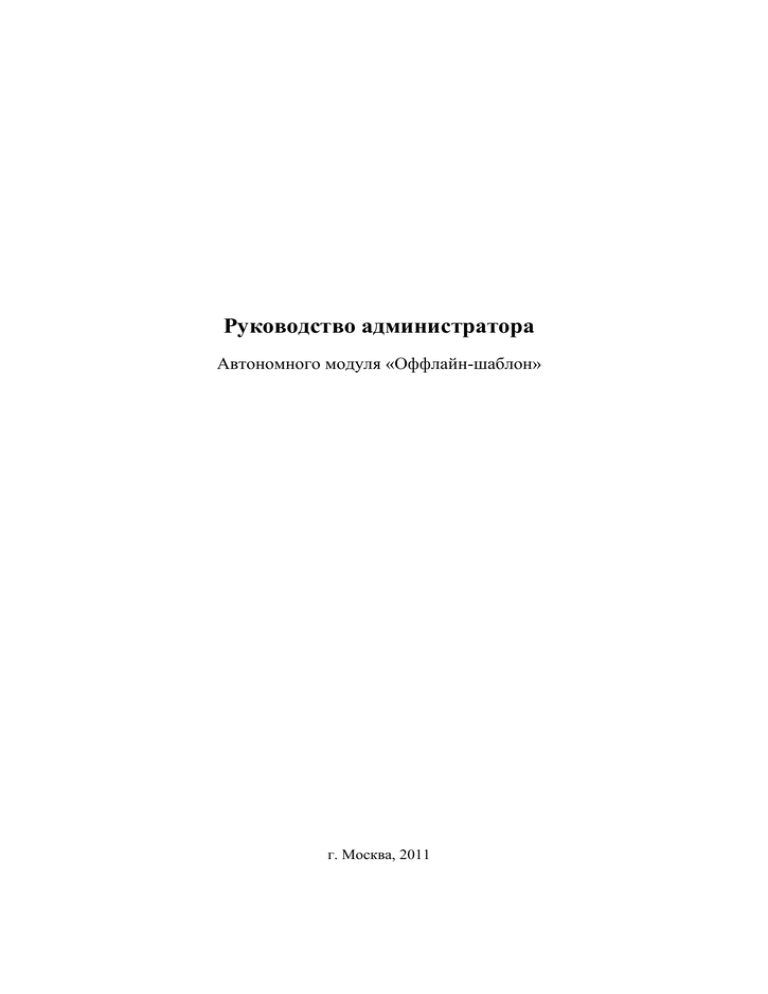
Руководство администратора Автономного модуля «Оффлайн-шаблон» г. Москва, 2011 СОДЕРЖАНИЕ 1. Автономный модуль «Оффлайн-шаблон» ...................................................................................................... 3 Назначение .........................................................................................................................................3 1.1 Расположение ................................................................................................................................3 1.2 Структура .....................................................................................................................................3 1.3 Установка автономного модуля ...................................................................................................4 1.3.1 Дополнительные настройки для пользователей с ограниченными правами .................... 4 1.3.2 Настройки приложения .......................................................................................................... 4 1.3.3 Установка дополнительного программного обеспечения .................................................. 6 Автономный модуль «Оффлайн-шаблон» Назначение Автономный модуль «Оффлайн-шаблон» предназначен для заполнения паспортов организации социальной сферы Московской области в электронном виде, сохранения промежуточных результатов, хранения и просмотра заполненных паспортов, проверки корректности заполнения показателей паспорта, экспорта корректно заполненных паспортов в виде файлов, предназначенных для загрузки в базу данных Программного комплекса. Расположение Данной ПО поставляется в виде самораспаковывающегося архива OfflineTemplate.exe. Структура Автономный модуль представлен в виде набора файлов и директории: − Исполняемый файл автономного модуля (OfflineTemplate.exe); − Файл настроек автономного модуля (OfflineTemplate.ini); − Системные библиотеки (файлы с раширением .dll и .manifest) − Директория «Data» содержит файл базы данных. − Директория «Backup» предназначена для хранения файлов резервных копий базы данных − Директории «Intl» и «Udf» содержат служебные файлы базы данных − Директория «Temp» предназначена для размещения временных файлов автономного модуля − Директория «TemplateReports» содержит .xls файлы шаблонов экспорта − Директория «TemplateXML» содержит загружаемые справочные данные − Директория «Log» предназначена для сохранения файлов журналов − Директория «Docs» содержит файлы документации, файлы стартовой формы Установка автономного модуля Для установки автономного модуля требуется распаковать самораспаковывающийся архив. Архив содержит в себе директорию содержащую все необходимые файлы и поддиректории. Дополнительные настройки приложения для пользователей с ограниченными правами В случае, если конечный пользователь имеет ограниченные права, требуется, после извлечения файлов автономного модуля, установить полные права на чтение, запись просмотр, на директорию автономного модуля и вложенные файлы и директории, для конечного пользователя. Кроме установки прав на директорию автономного модуля требуется создать директорию %OS_disk%:\Documents and Settings\All Users\Application Data\firebird и дать права на запись в нее конечному пользователю. Данные права обычно требуется раздавать только, в случае если конечный пользователь, включен в стандартную группу «Пользователи». Участники группы «Опытные пользователи» уже имеют достаточные права на запись в %OS_disk%:\Documents and Settings\All Users\Application Data\ и обычно не требуют дополнительной настройки прав. Настройки приложения Дополнительные настройки автономного модуля доступны через пункт меню (ПравкаНастройки системы) см Рисунок 1.3.1 Рисунок 1.3.1 – Меню «Настройки системы» В окне системных настроек приложения доступны следующие пункты (Рисунок 1.3.2): − Отчетный год. − Директория файлов журнала − Темповая директория − Редактор отчетов − Настройки обновления Рисунок 1.3.2 – Окно системных настроек Пункт «Отчетный год» позволяет выбрать год по умолчанию на который будут создаваться новые паспорта Пункт «Директория файлов журнала» позволяет выбрать место куда будут сохранятся логи работы приложения. Пункт «Редактор отчетов» позволяет выбрать программу в которой будут просматриваться, редактироваться и и конвертироваться в формат PDF файлы экспорта паспортов. Доступные варианты «MS Excel» и «OO Calc». Раздел «Настройки обновления» определяет параметры необходимые для проверки доступных обновлений автономного модуля в сети Интернет. В данном разделе возможно выбрать пункт позволяющий производить автоматическую проверку обновлений при старте приложения. В случае отсутствия доступа к сети Интернет данную проверку можно не включать. Проверка обновлений производится по протоколу HTTP при старте программы. Поля «Адрес сервера обновлений» и «порт» определяют источник обновлений Возможна работа через прокси-сервер - для этого необходимо отметить соответствующий пункт «Использовать прокси-сервер», указать адрес и порт прокси-сервера, задать в случае необходимости имя пользователя и пароль для авторизации на прокси-сервере. Установка дополнительного программного обеспечения Для обеспечения экспорта данных паспорта в формат PDF и просмотра экспортированных данных в формате XLS требуется дополнительное программное обеспечение. Автономный модуль поддерживает работу с офисными пакетами Microsoft Office и OpenOffice. Версии офисных пакетов рекомендуемые для использования: OpenOffice версии 3 и старше, Microsoft Office 2007(с установленной надстройкой экспорта в PDF) или Microsoft Office 2010. Возможно использование версий Microsoft Office меньше чем 2007 в случае если не требуется необходимости экспорта в PDF. Для корректного экспорта в формат PDF в Microsoft Office 2007 должна быть доступна функция экспорта в PDF и XPS. Если она недоступна следует установить дополнительную надстройку с сайта производителя http://www.microsoft.com/downloads/ru- ru/details.aspx?FamilyID=4D951911-3E7E-4AE6-B059-A2E79ED87041&pf=true В общем случае при отсутствии установленного офисного пакета, рекомендуется использовать бесплатный свободно-распространяемый OpenOffice 3.3. Он доступен для скачивания по ссылкам http://download.i- rs.ru/pub/openoffice/3.3.0/ru/OOo_3.3.0_Win_x86_install_ru_infra.exe (сборка Инфра-Ресурс) или http://download.services.openoffice.org/files/localized/ru/3.3.0/OOo_3.3.0_Win_x86_installwJRE_ru.exe (Oracle) Установка офисных пакетов производится в соответствии с рекомендациями производителя. Настройка использования пакета производится в настройках автономного модуля см п. 1.3.2